La décision d’adopter Chromium pour Microsoft Edge a largement porté ses fruits pour le géant de Redmond. Des utilisateurs aux experts, tout le monde a salué le nouvel Edge comme une alternative compétitive à Google Chrome. Il offre une meilleure autonomie de la batterie, dispose d’un système anti-suivi intégré et consomme beaucoup moins de RAM que Chrome. Cela dit, il y a des fronts où Edge a été inutilement opaque. Par exemple, si vous souhaitez modifier le moteur de recherche par défaut sur Microsoft Edge, vous devrez passer par plusieurs cercles. C’est pourquoi nous vous proposons un guide simple en 3 étapes pour changer le moteur de recherche de Bing à Google ou à tout autre moteur de recherche. Dans cet esprit, passons par les étapes.
Modifier le moteur de recherche par défaut sur Microsoft Edge
1. Microsoft a rendu plus difficile pour les utilisateurs d’accéder à la possibilité de changer le moteur de recherche. De tous les endroits, le menu est bourré sous les paramètres de confidentialité – contrairement à Chrome où il est disponible sur la page principale elle-même. Quoi qu’il en soit, pour accéder rapidement à la page des paramètres du moteur de recherche, copiez l’adresse ci-dessous et ouvrez-la sur Edge.
edge://settings/search
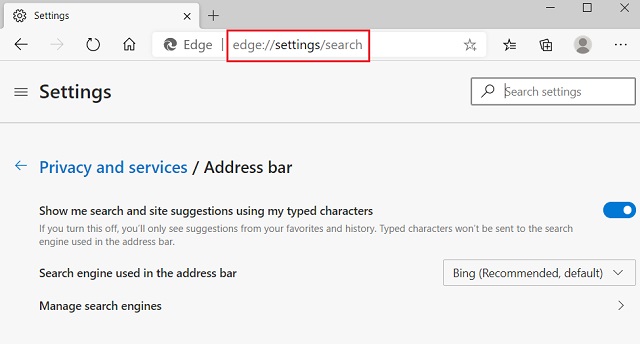
2. Ici, cliquez sur le premier menu déroulant et remplacez-le par Google ou tout autre moteur de recherche de votre choix.
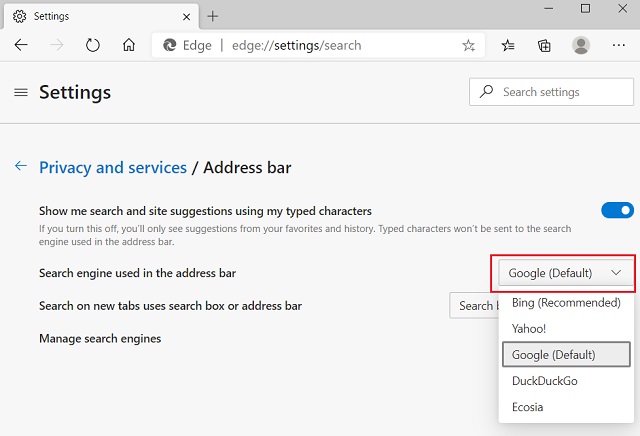
3. Mais ce n’est pas tout. Vous devez également passer à la « barre d’adresse » au lieu de la zone de recherche de Microsoft qui par défaut est Bing – peu importe ce que vous avez défini comme moteur de recherche par défaut. Une fois que vous avez fait cela, la recherche sur de nouveaux onglets se déplacera vers la barre d’adresse par défaut.
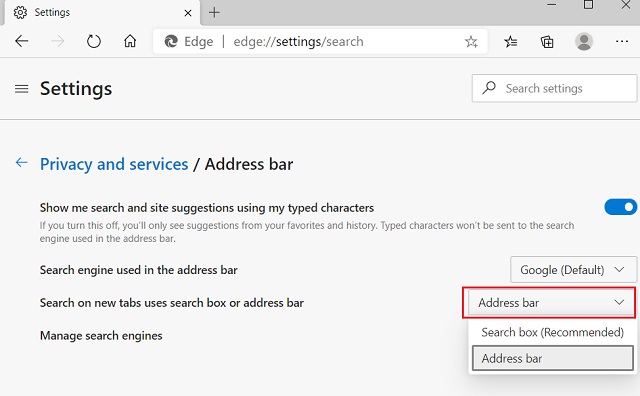
Passer de Bing à Google sur Microsoft Edge
Voilà comment vous pouvez changer votre moteur de recherche sur la nouvelle version Chromium de Microsoft Edge. Bien que nous aimions ce que Microsoft fait récemment, cette approche particulière du géant de Redmond est inutilement alambiquée. Quoi qu’il en soit, c’est tout de nous. Si vous rencontrez un problème lors du changement du moteur de recherche par défaut sur Microsoft Edge, faites un commentaire ci-dessous et faites-le nous savoir. De plus, pendant que nous y sommes, vous pouvez consulter notre article sur le meilleur moteur de recherche.



![[2023] 6 façons de copier / coller du texte brut sans formatage](https://media.techtribune.net/uploads/2021/03/5-Ways-to-Copy-Paste-Plain-Text-Without-Formatting-on-Your-Computer-shutterstock-website-238x178.jpg)






